Windows 7 시스템 이미지를 만드는 방법

타사 백업 응용 프로그램에 작별 인사를 할 준비가 되셨습니까? Windows 7은이를 통해 가능합니다 우수한 백업 및 시스템 이미지 기능 내장 모두 저는 Windows 7을 새로 설치하는 것을 좋아합니다. 우연히도 새로 설치 한 직후에는 시스템 이미지를 만드는 가장 좋은 시간 – 시스템 이미지를 만드는 것은 전체 드라이브의 스냅 샷을 만드는 것과 같습니다.
시스템 이미지를 만들면 모든 것이 저장됩니다선택한 드라이브를 압축 한 다음 이미지 파일로 압축하면 백업 할 공간이 줄어들 기 때문에 좋은 소식입니다. 나중에 컴퓨터를 원래 상태 (구입 또는 구축 할 때)로 되돌리려면 이미지를로드하고 미리 준비하십시오! 더 이상 "컴퓨터를 다시 포맷"하는 의식이 없으며 더 이상 컴퓨터 충돌로 전체 시스템을 잃을 염려가 없습니다.
잘 들리 시나요? 어떻게합니까?
중대한
이 How-To Tutorial을 시작하기 전에이미지를 저장할 백업 드라이브가 NTFS를 사용하여 포맷되어 있는지 확인하십시오. 이 알림에 대한 자세한 내용은 백업 드라이브를 포맷하고 NTFS 파일 시스템으로 구성하는 방법을 검토하는이 방법 자습서의 하단을 참조하십시오.
Windows 7에서 시스템 이미지를 만드는 방법
1. 딸깍 하는 소리 그만큼 메뉴를 시작하다메뉴 상단에 딸깍 하는 소리 시작하기그런 다음 측면에 딸깍 하는 소리 파일 백업.
노트 : 백업 만 입력하면 Windows 7 검색에서 응용 프로그램을 찾아야합니다.
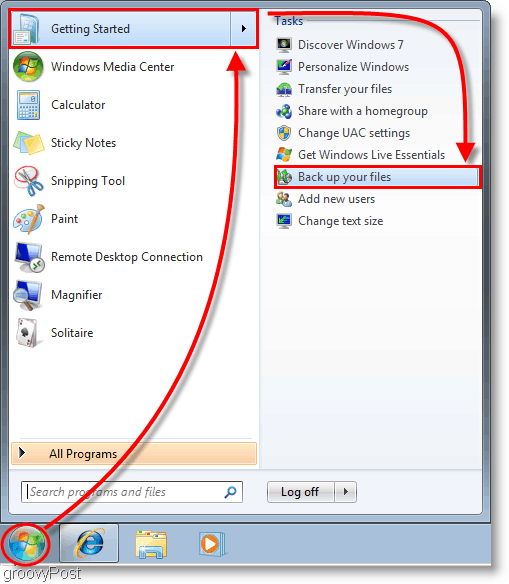
2. 제어판 창이 나타나면 딸깍 하는 소리 파란색 시스템 이미지 생성 링크.
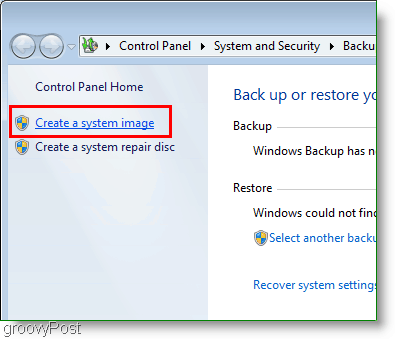
3. 시스템 이미지 작성 창이 나타납니다. 고르다 어느 하드 디스크, DVD, 또는 네트워크 위치 시스템 이미지를 저장할 위치 딸깍 하는 소리 다음 계속하다.
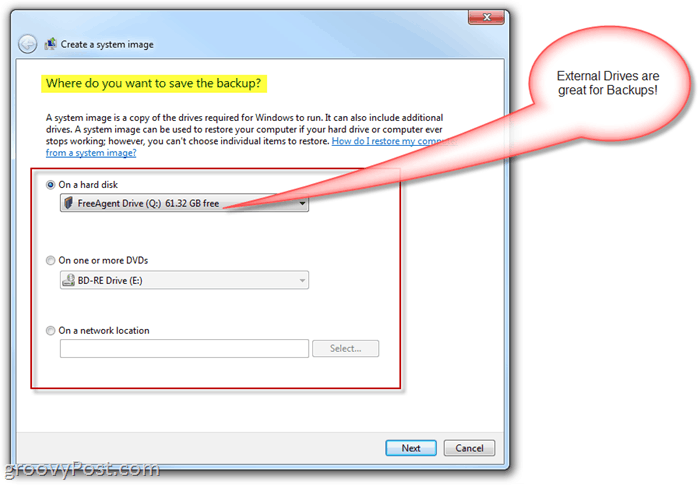
4. 다음 페이지에서는 기본 사항을 유지합니다. 하지만 지금은 검사 양자 모두 너의 체계 과 시스템 예약 드라이브. 드라이브를 선택하면 딸깍 하는 소리 다음 계속하다.
노트 : 원하는만큼 드라이브를 선택할 수 있지만 포함하도록 선택할수록 이미지 크기가 커집니다.
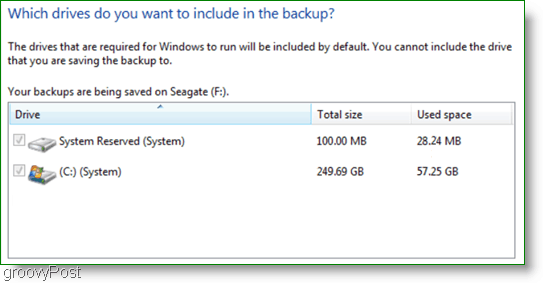
5. 다음 창은 단지 검토 일 뿐이므로 모든 것이 올바른지 확인하십시오. 딸깍 하는 소리 백업 시작 프로세스를 시작합니다. 이 과정은 몇 분이 걸릴 수 있으므로 인내심이 필요합니다.
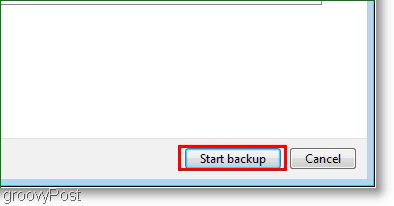
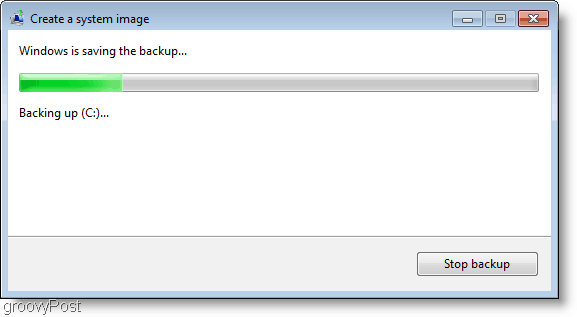
6. 백업이 완료된 후 백업을 생성 할 수있는 옵션이 표시됩니다 시스템 수리 디스크. 이 옵션은 나중에 시스템에 문제가있는 경우를 대비하여 사용하는 것이 좋습니다. 딸깍 하는 소리 예.
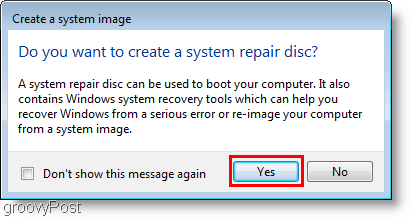
7. 고르다 어느 디스크 기록 드라이브 디스크를 굽는 데 사용합니다. 끼워 넣다 공백 CD 또는 DVD 물리 드라이브에 딸깍 하는 소리 디스크를 만듭니다.
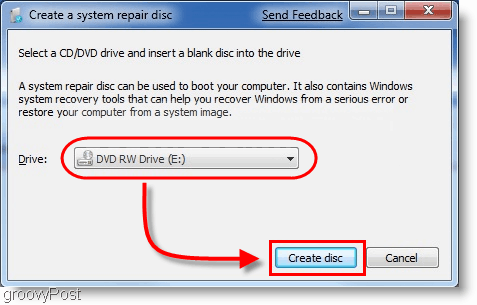
결론
이제 컴퓨터가 고장 나거나깨끗한 슬레이트를 원하고 컴퓨터가 현재 상태로 돌아갈 수있는 옵션이 필요한 경우. 그때가되면이 자습서 – Windows 7 시스템 이미지 백업에서 복원 방법을 읽어보십시오.
중요 업데이트 – 2011 년 1 월 24 일
댓글을 살펴보면 일부 독자는 백업 / 이미지 중에 문제가 발생했습니다 방법. 시스템 이미지를 생성하고 데이터를 백업 드라이브 / 외부 하드 드라이브에 저장하는 동안 프로세스가 중단됩니다 Windows는 드라이브가 거의 비었더라도 백업 드라이브에 디스크 공간이 부족하다고보고합니다.
독자 중 한 명이 일반적인 이유를 지적했습니다.이 오류는 아마도 드라이브가 FAT 또는 FAT-32 파일 시스템을 사용하여 포맷 되었기 때문일 수 있습니다. FAT-32 파일 시스템은 다음보다 큰 파일을 지원하지 않는다는 제한이 있습니다. 4 기가 바이트 따라서 드라이브가 여러 대의 500 기가사용 가능한 여유 공간이 100GB이면 시스템 이미지 파일이 4GIG보다 클 수 있으므로 시스템 이미지를 저장할 수 없습니다.
NTFS 파일 시스템에는이 기능이 없습니다제한 사항이 있으므로 드라이브에 데이터를 저장하거나 위의 방법 자습서를 완료하기 전에 미리 백업 드라이브를 포맷하고 NTFS 파일 시스템을 사용하는 것이 좋습니다.
형식을 지정하는 방법 지원 NTFS 파일 시스템을 사용한 드라이브
참고 : 백업 드라이브를 포맷하면 모든 데이터가 제거됩니다. 드라이브에 필요한 데이터가 있으면 포맷하기 전에 다른 곳에 저장하십시오.
열다 윈도우 익스플로러 과 마우스 오른쪽 버튼으로 클릭 그만큼 외장 / 백업 하드 드라이브 Windows 7 시스템 이미지를 저장할 위치입니다. 상황에 맞는 메뉴에서 딸깍 하는 소리 체재.
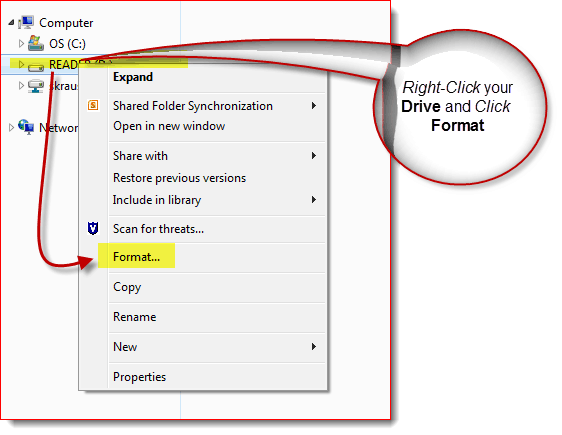
딸깍 하는 소리 그만큼 파일 시스템 아래쪽 화살표 및 고르다 NTFS 그때 딸깍 하는 소리 스타트.
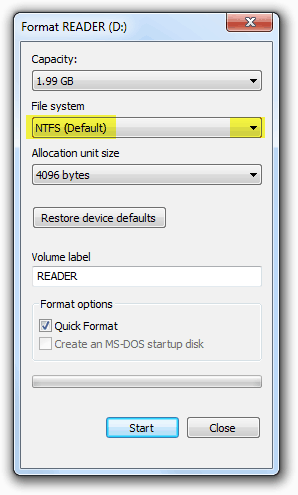
이제 드라이브를 포맷해야합니다.잘 나가십시오. 이제 FAT-32 드라이브를 NTFS로 변환 할 수 있습니다. 그러나 약간의 데이터 손상이있을 수 있으므로 권장 사항은 상태를 깨끗하게 유지하고 백업 드라이브를 NTFS로 다시 포맷하는 것입니다.
![시스템 복원 지점으로 Windows 7 수정 [사용 방법]](/images/windows-7/fix-windows-7-with-a-system-restore-point-how-to.png)









코멘트를 남겨주세요